时间:2022-04-11 10:17:28 作者:小敏敏 来源:系统之家 1. 扫描二维码随时看资讯 2. 请使用手机浏览器访问: https://m.xitongzhijia.net/xtjc/20220411/244029.html 手机查看 评论 反馈
Win11因为文件包含病毒怎么回事?最近有Win11系统用户要卸载某软件的时候,却突然弹出窗口提示无法成功完成操作,因为文件包含病毒或潜在的垃圾软件,这让用户们不知道该如何是好,其实主要是因为Windows defender将这个软件屏蔽了,一起来看看Win11提示因为文件包含病毒的具体解决方法。
Win11提示因为文件包含病毒如何解决?
1、出现这个问题的原因是Windows defender将这个软件屏蔽了,我们只需要将Windows defender暂时关闭即可,如何操作呢?
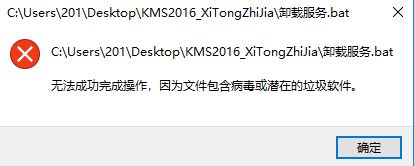
2、我们点击页面左下角Windows图标,然后在如图所示页面点击进入系统设置。

3、然后我们点击打开安全与隐私性。
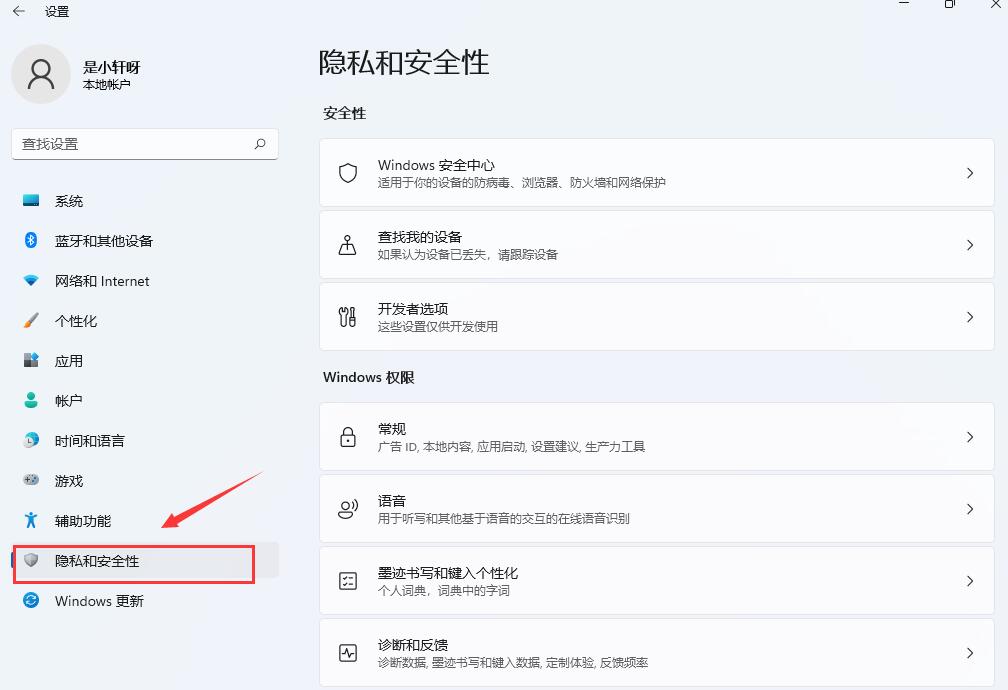
4、在这个页面即可看到在Windows安全中心,点击打开Windows defender安全中心。

5、打开Windows defender安全中心后,我们点击左边如图所示图标。

6、在该页面打开病毒和威胁防护设置。
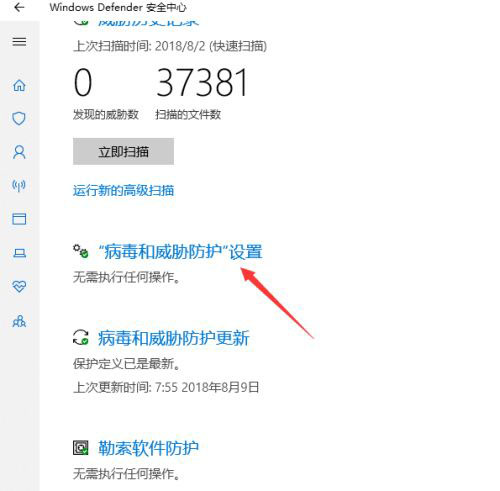
7、我们先将实时保护设置关闭。

8、然后我们再点击添加或删除排除项。

9、然后我们添加本地文件,将刚才不能运行的文件添加进来即可。


发表评论
共0条
评论就这些咯,让大家也知道你的独特见解
立即评论以上留言仅代表用户个人观点,不代表系统之家立场